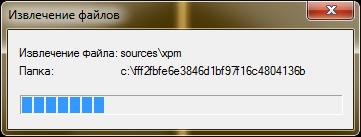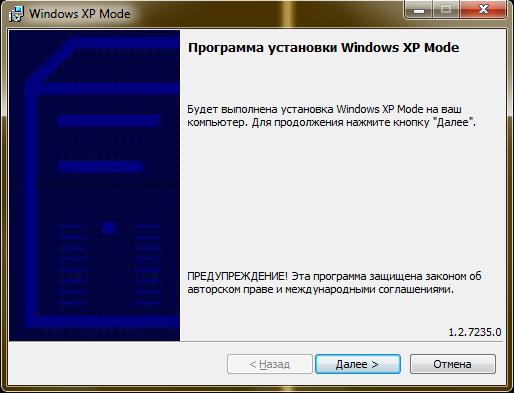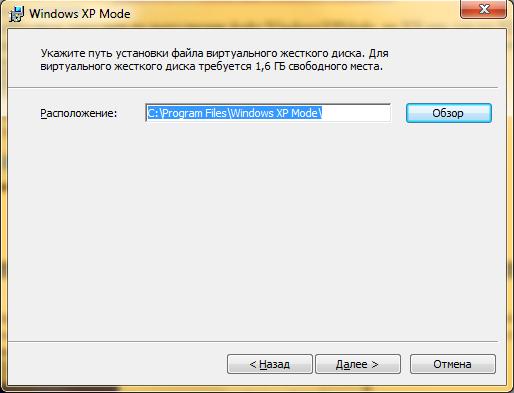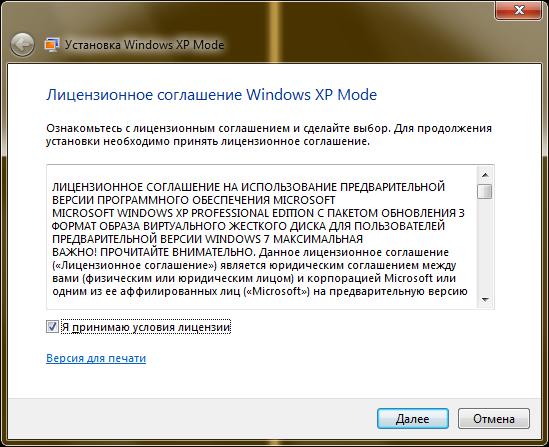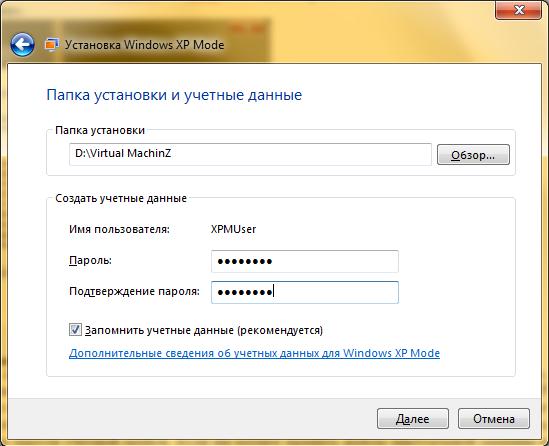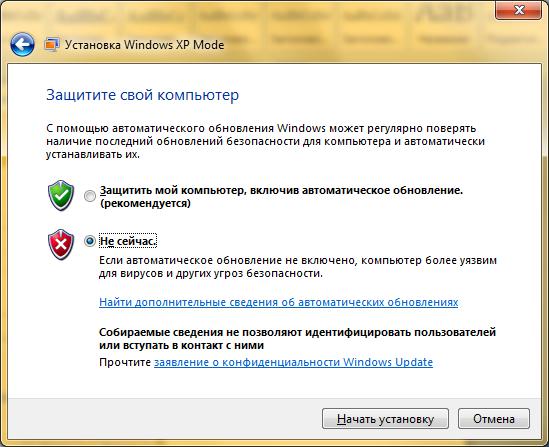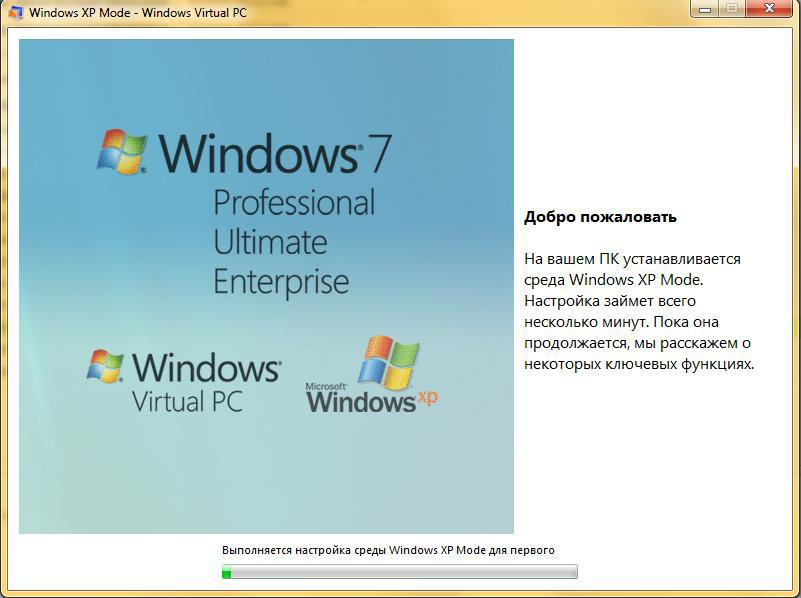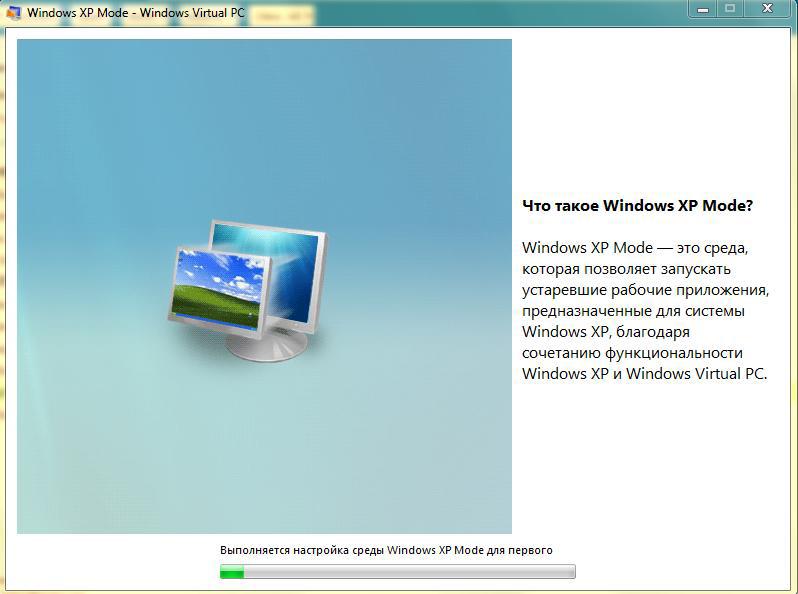В этой статье рассказывается, как устанавливать Windows XP Mode в Vitual PC Windows 7. Если вы планируете использовать Windows XP как гостевую операционную систему, компания Microsoft рекомендует пользоваться загружаемым пакетом Windows XP Mode. При использовании этого пакета совместно с Windows Virtual PC, автоматически создается виртуальная машина с установленной на виртуальный жесткий диск Windows XP Professional Service Pack 3 (SP3). Это намного быстрее, нежели вы будете создавать виртуальную машину вручную. Когда вы используете этот метод, то вам не нужно проходить процесс установки системы. Все что нужно – это загрузить установочный пакет и запустить мастер установки. Для того, чтобы загрузить установочный пакет нужно перейти по следующей ссылке: Windows XP Mode and Windows Virtual PC. Процесс установкиШаг 1Необходимо запустить файл WindowsXPMode_xx-XX.exe, где хх-ХХ является языком системы (например: WindowsXPMode_ru-RU.exe). Советуется избегать отмены установки Windows XP Mode и завершать установку в течении одной сессии.
Шаг 2Откроется Мастер установки Windows XP Mode. Для завершения установки необходимо пройти по всем страницам Мастера установки. Для того, чтобы завершить процесс установки оставьте опцию "Запустить Windows XP Mode" включенной. На первом шаге установки Windows XP Mode нужно нажать на кнопку «Далее». На втором шаге Мастер предлагает выбрать расположение для установки Windows XP Mode Сам процесс установки Шаг 3Когда виртуальная машина запустится в первый раз, появится диалог Лицензионного соглашения Windows XP Mode. Чтобы использовать Windows XP Mode, необходимо принять пользовательское соглашение и нажать на кнопку «Далее». Шаг 4Нужно создать пароль для учетной записи «XPMUser». Это учетная запись с правами Администратора, которую Мастер установки создает автоматически. Она используется по умолчанию для запуска Windows XP Mode. Если вы не хотите вводить пароль при каждом запуске гостевой системы, выберите опцию «Запомнить учетные данные (рекомендуется)» для того, чтобы система запомнила пароль. В противном случае вам придется каждый раз вводить пароль в поле для ввода пароля учетной записи. Если вы хотите хранить файлы виртуальной машины в расположении отличном от расположения по умолчанию, требуется его указать. Шаг 5Выберите метод установки обновлений, после чего можете просмотреть информацию о хостовых устройствах, которые автоматически отображаются в системе. Нажмите «Начать установку». После того, как Windows Virtual PC сконфигурирует Windows XP Mode виртуальная машина будет готова для использования. Примечания об установке Windows XP ModeНе следует деинсталлировать пакет в том случае, если вы больше не будете его использовать. Если вы его удалите, то пакет компонента Windows XP Mode будет более недоступен, и вы можете потерять важные данные. Деинсталляция пакета удаляет виртуальную машину, а также прекращает доступ к данным, которые хранились в виртуальной машине. Компания Microsoft советует хранить архивную копию пакета Windows XP Mode (WindowsXPMode_xx-XX.exe, где хх-ХХ является языком системы) как бэкап, на случай, если вам придется восстанавливать среду Windows XP Mode. Например, можно записать WindowsXPMode_xx-XX.exe на CD или DVD диск. Крайне рекомендуется иметь архивную копию, потому что среда Windows XP Mode имеет 2 виртуальных жестких диска – родительский виртуальный жесткий диск и дифференциальный диск. Дифференциальный диск не может использоваться без родительского. Если родительский диск будет удален или поврежден, то следует обновить существующую среду Windows XP Mode. В этом случае вам нужно использовать тот же родительский жесткий диск, который был использован ранее, если вы будете заново устанавливать Windows XP Mode. Ход установкиПроцесс установки выглядит следующим образом: После установки Windows XP Mode вы, возможно, захотите создать новые учетные записи для этого компонента. Если вы создадите учетные записи, то их нужно будет добавить в группы Remote Desktop User и Administrators. Учетные записи могут быть как доменными, так и локальными. В следующей статье я расскажу о том, как установить виртуальную машину вручную. Статья опубликована в рамках конкурса "Наш выбор - Windows 7!". Оригинальный стиль автора сохранен. Похожие материалы раздела
Комментарии посетителей
10.10.2011/17:14
zinio
Дмитрий. Сравнивая данную статью со статьёй "Установка виртуальной машины Windows Virtual PC вручную" возник ряд следующих вопросов. При установке гостевой ОС вручную сталкиваемся со следующим этапом: http://www.oszone.net/figs/u/72715/091004093034/xpm2-05.jpg На этом этапе выбирается кол-во памяти и способ соединения с сетью. Каким образом данные параметры образуются при установке Windows XP Mode по умолчанию, так как в этом случае они просто недоступны? у меня ещё есть ряд важных вопросов, где я могу их задать? Александр. Комментарии отключены. С вопросами по статьям обращайтесь в форум.
|
|